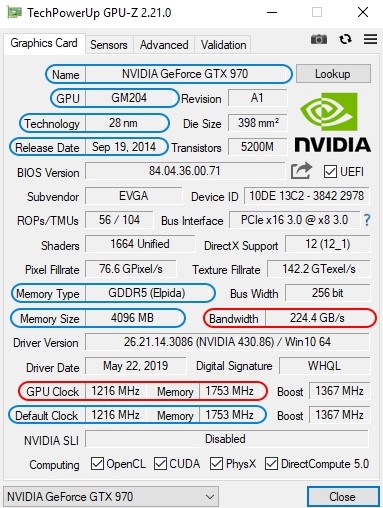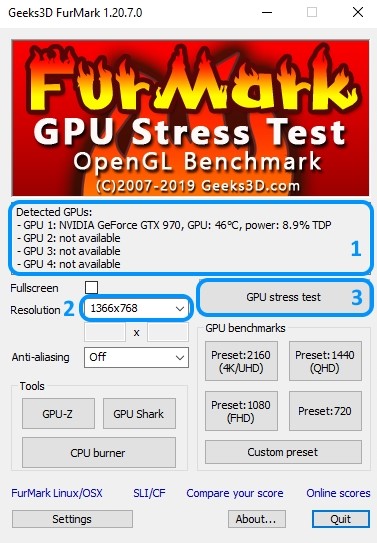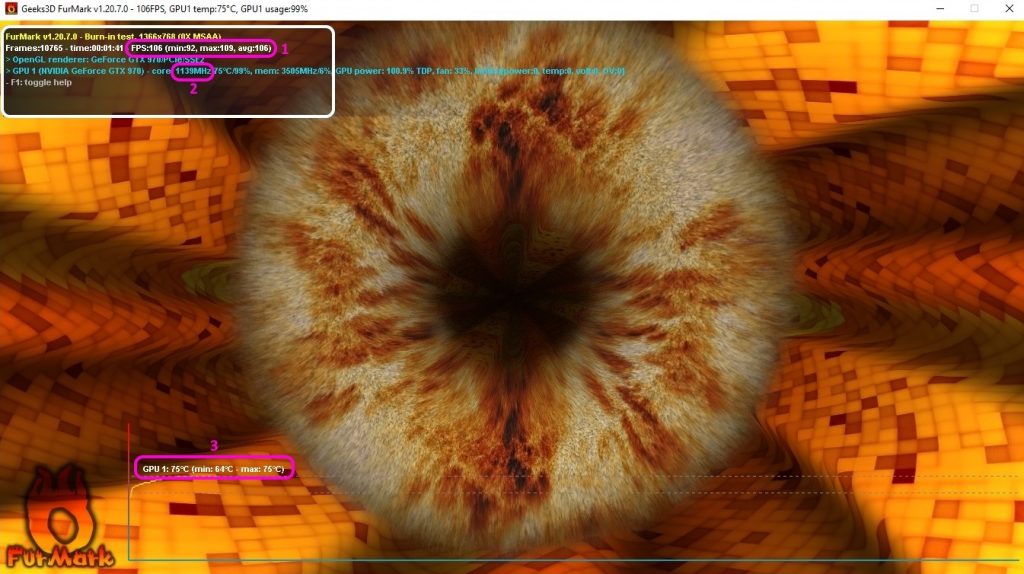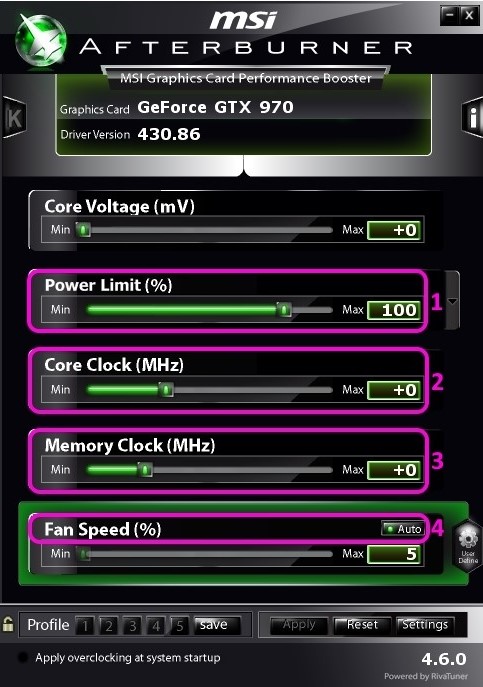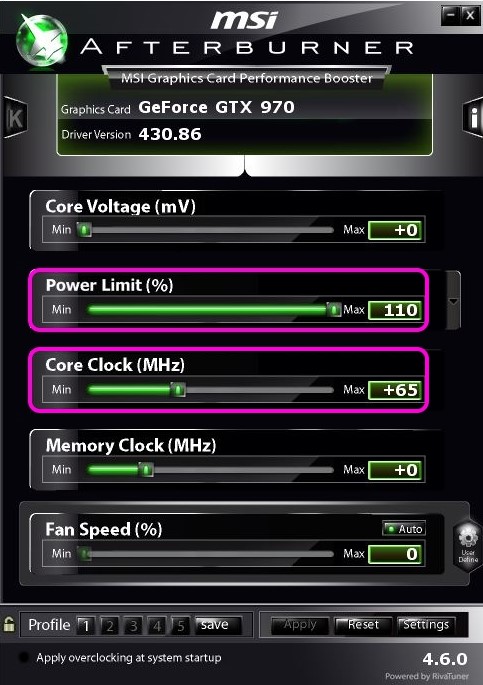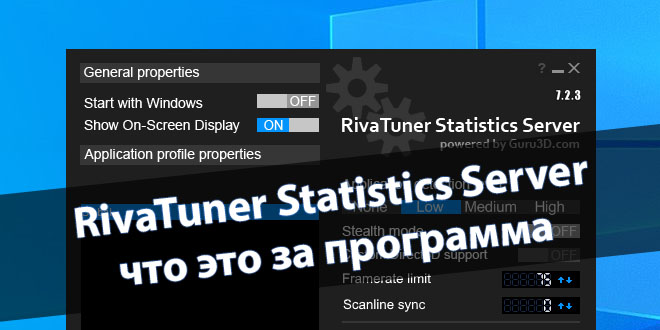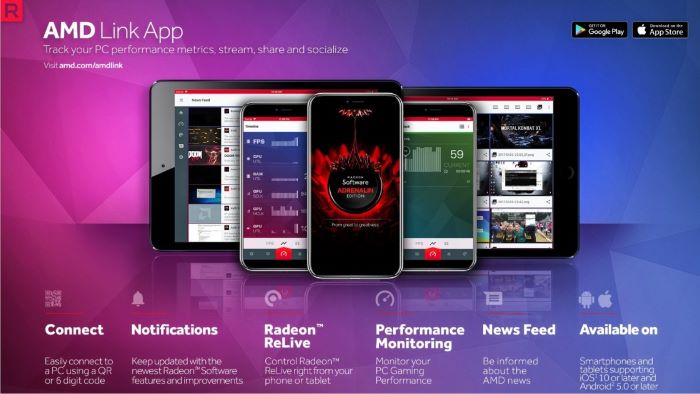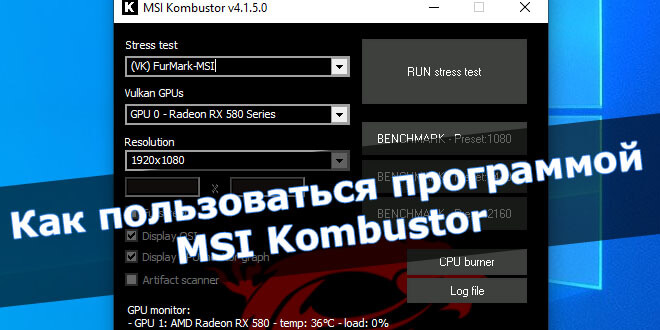Как разогнать видеокарту через MSI Afterburner
Собственно, приложение MSI Afterburner позволяет разогнать видеокарту. И поддерживает противоположность разгону — андервольтинг. Также служит для получения данных об аппаратных компонентах. Плюс, регулировка кулеров и тестирование производительности.
Эта статья расскажет, как правильно разогнать видеокарту с помощью MSI Afterburner. Работает со всеми графическими картами NVIDIA и AMD (без привязки к бренду MSI). Бывает можно повысить производительность не только дискретной графики, но и мобильной, на ноутбуке.
Содержание:
Стоит ли разгонять видеокарту
Разгон (англ. overclocking) — это бесплатный способ поднятия производительности компонентов: процессора, видеокарты или оперативной памяти. Конечно же, для безопасного разгона необходимы подходящее железо и немного знаний. Как ни крути, разгон несёт риски…
Давайте, выясним, что за «зверь» установлен внутри. Воспользуемся помощью программы TechPowerUp GPU-Z. Обратите внимание, на модель [Name], год выпуска [Release date], параметры графики [GPU, Technology, GPU clock] и памяти [Memory type, Memory size, Bandwidth].
Красным выделены параметры, которые нужно оценивать позже. После успешного разгона, частоты ядра и памяти, а также пропускная способность должны возрасти. Увеличение этих параметров даёт прирост производительности. Можно параллельно мониторить все частоты.
Внимание! Ни производитель, ни автор не может гарантировать стабильной работы под разгоном. Ещё учитывайте, что при разгоне возрастают температуры и энергопотребление. Хотя правильный разгон компенсирует низкую частоту смены кадров и дёрганную картинку в игре.
Когда разгонять не рекомендуется
Это больше теория, стоит ли придерживаться которую, решать только Вам:
- Чем старше — тем хуже. Никакие разгоны не помогут старой видеокарте тянуть современные игры. И чем больше времени прошло от её выпуска, тем меньше будет эффект. Из-за малого объёма памяти, чрезмерной прожорливости и выработке ресурса.
- Ултрадешёвая видеокарта. Сравнительно дешёвые модели вообще не предназначены для тяжёлых игр. Их задача позволить пользователю просматривать видео, выполнять офисную работу и сёрфить Интернет. Для них разгон практически не поможет, и даже будет вреден.
- Видеокарты на ноутбуках. В любом ноутбуке, даже игровом, всё сделано в угоду его размера и энергоэффективности. Например, тонкие корпуса, небольшие радиаторы систем охлаждения и плотная компоновка. Охлаждение ноутбука не справится с этой задачей.
- Новичок в «компьютерах». Если же Вы не сильно разбираетесь в ПК, тогда есть большой шанс даже уменьшить производительность Вашего компьютера. Пользователь должен понимать, что он делает и зачем, осознавать риски и быть готовым к разным последствиям.
Как провести диагностику видеокарты
Всё, что надо сделать для успешного разгона — это поднять частоту графического процессора и видеопамяти. Например, с помощью обеспечения драйверов или других программ. При этом обязательно нужно следить за рабочей температурой и общей стабильностью системы…
Для тестирования воспользуемся приложением FurMark. Название [1] должно соответствовать полученной ранее модели. Выберите разрешение [2], равное разрешению Вашего монитора. После нажатия GPU stress test [3] и GO произойдёт переход в режим стресс тестирования.
Разберёмся, на что обратить внимание при появлении схожей картинки. В секции [1] среднее количество кадров в секунду. Средний FPS нужен для сравнения производительности до и после разгона. Дальше частота ядра, памяти [2] и скорость кулеров. И температуры под нагрузкой [3].
Важно! Если до разгона, температуры видеокарты более 80С, есть риск получить перегрев и нестабильность. Кроме того, при повышенных температурах риск поломки графического процессора и памяти возрастает. Температуры взлетает выше 90С, тест необходимо отключить.
Появление мерцания, различных искажений, линий, смены цветов или отключений дисплея, говорит о неисправности. Даже в других приложениях или играх всё может работать нормально. В любом случае разгон такой модели видеокарты категорически противопоказан.
Как правильно разгонять видеокарту
Для разгона достаточно пошагово поднимать частоту ядра видеокарты. После чего сразу же проверять стабильность работы разгона и температуру. Видеокарту NVIDIA удобно разгонять с помощью MSI Afterburner. Карта AMD, помимо этого, имеет штатный компонент WattMan.
Нас интересуют 3 основных параметра: Power Limit [1], Core Clock [2] и Memory Clock [3]. Как видно на рисунке, частоты имеют значения +0, а лимит мощности 100%, что значит, карта не разогнана. А также обратить внимание на параметр Fan Speed [4], можно оставить режим Auto.
| Освобождаем карту от ограничений потребления тока и мощности, передвинув максимум вправо ползунок Power Limit. Видеокарта не будет занижать свои частоты для соответствия заявленной мощности. Смотрите, что это Power Limit в MSI Afterburner. |
| Начать разгон можно, подняв значение Core Clock на 60 МГц и нажав кнопку Apply снизу. После чего стоит запустить FurMark и проверить результат. Смотреть нужно на температуру, частоту ядра (частоту памяти, при её разгоне) и FPS, который должен вырасти. |
| Убедившись в стабильности работы видеокарты, можно снова перейти к поднятию частоты. На отметке +120 МГц, подопытная зависла на некоторое время, даже без нагрузки. В таком случае лучше нажать кнопку Reset и сбросить все значения по умолчанию. |
| Далее, стоит уменьшить частоту разгона до +90 МГц и проверить стабильность. После запуска FurMark ПК зависает на минуту с чёрным экраном, значит, разгон нужно снижать ещё. На +65 имеем стабильную работу на повышенных частотах. |
| В GPU-Z параметр GPU Clock вырос как раз на 65 МГц, добавленных в программе MSI Afterburner. Поднялась скорость пиксельного и текстурного заполнения. В FurMark можно увидеть прибавку производительности (частоты GPU и среднее количество кадров за секунду). |
Заключение
На примере разгона видеокарты GeForce GTX 970 от NVIDIA удалось добиться прироста производительности. После разблокировки мощности и прибавки частоты на 65 МГц прирост составил 8 кадров в секунду. При этом температура поднялась до 76С, что вполне нормально.